
就在 iOS 15、iPadOS 15 Public beta 版發布後,蘋果緊接著釋出了 macOS 12 Monterey 的 Public beta 給大家體驗測試,與 Developer beta 不同的是,Public beta 不需要註冊開發者帳號(需要付費)就可以下載,這裡就教大家如何下載安裝 Public beta 版,體驗最新的 macOS。
下載 macOS 12 Public beta 描述檔並安裝
首先我們要進入蘋果的 Apple Beta Software Program 網頁,這裡提供了包含 macOS、iOS、iPadOS、tvOS、watchOS 的最新 beta 描述檔。
Apple Beta Software Program 網頁:請點此 往下滑到「Enroll your Mac」這一段,點擊「Download the macOS Public Beta Access Utility」。
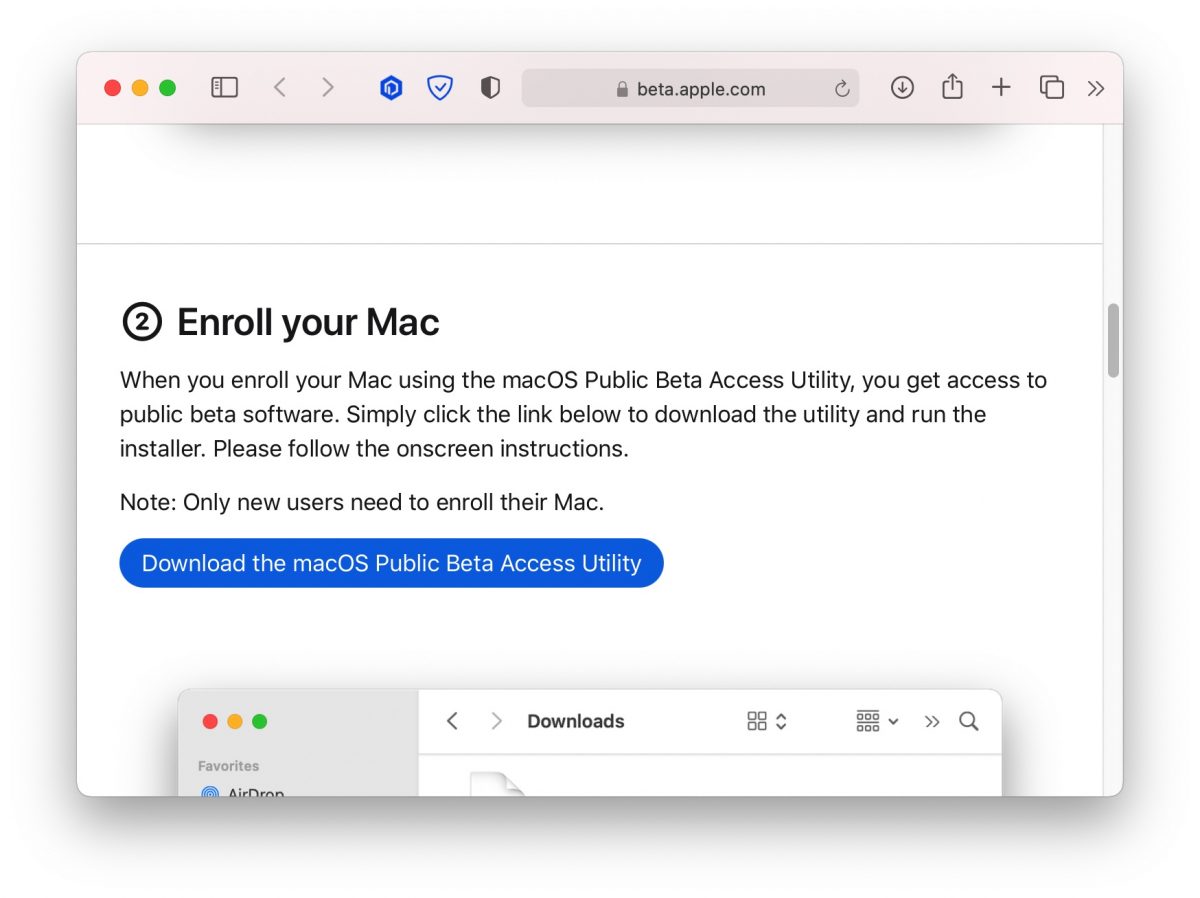
點擊剛才下載的檔案,裡面會有一個「macOSPublicBetaAccessUtility.pkg」,將這個檔案點兩下安裝至電腦裡。
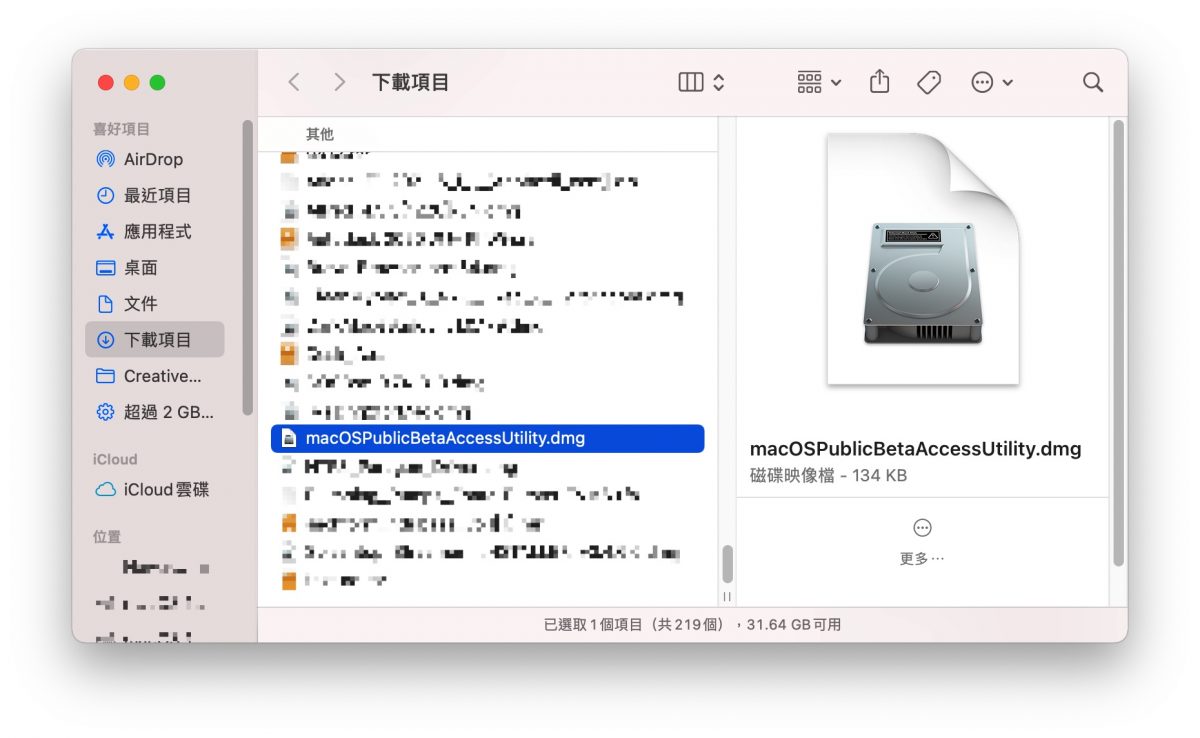
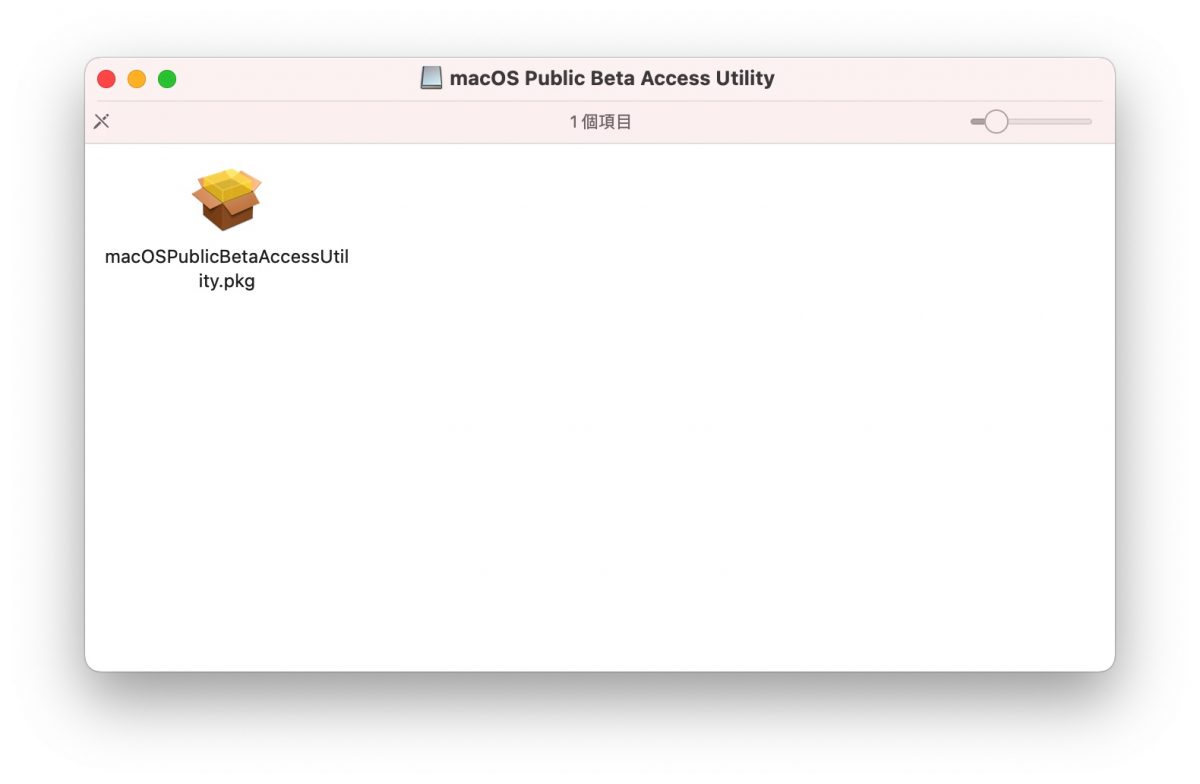
將電腦更新至 macOS 12 Public beta 版
接著我們打開「系統偏好設定」,進入「軟體更新」這個功能裡面。
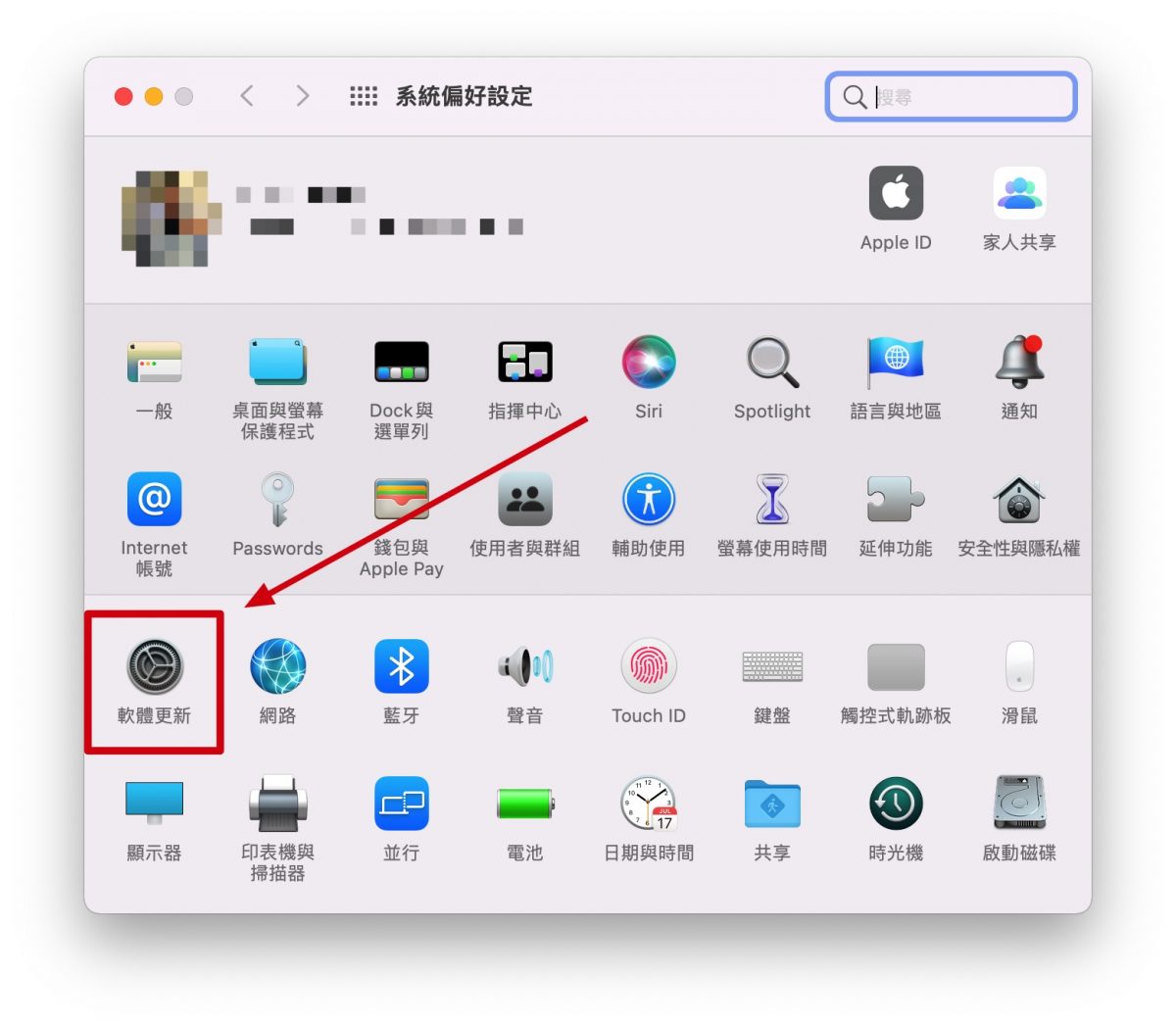
就可以看到多了一個「Public beta」的資訊,點擊旁邊的更新按鈕,就會開始從網路上下載最新的 macOS 12 Public beta 安裝檔到電腦裡。
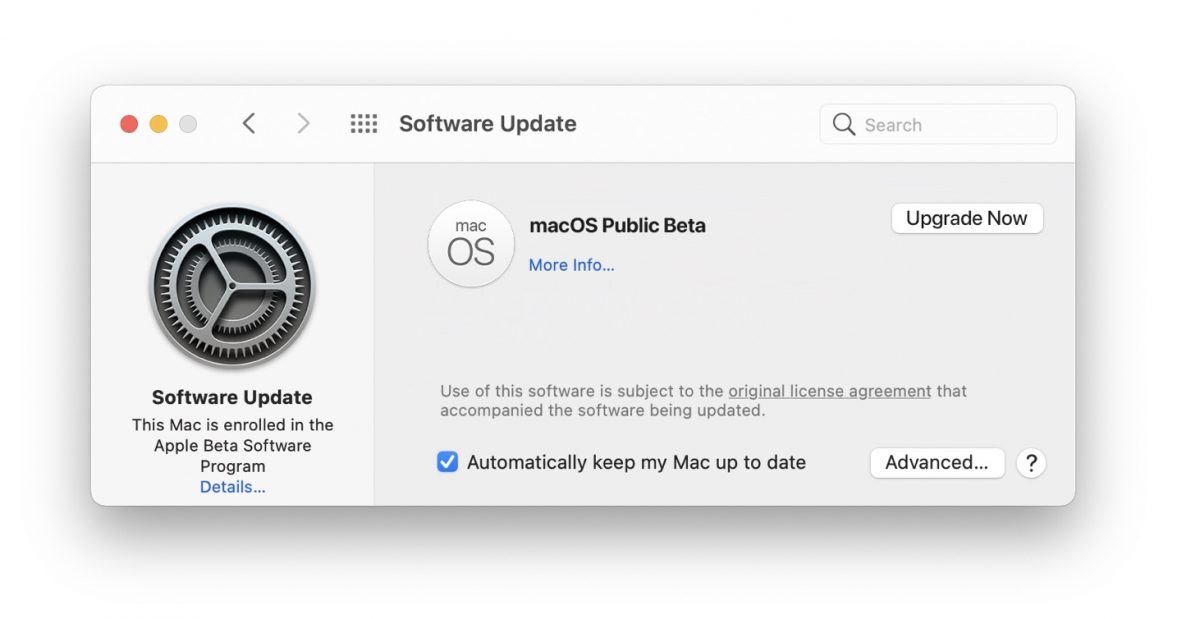
下載完畢後,更新程式會自動開始執行,按照畫面上的指示按下一步後便可以開始安裝,安裝的過程會重新開機並進入黑畫面的安裝進度條,這是正常的,等進度條跑完後就可以正式升級到 macOS 12 Monterey 了。
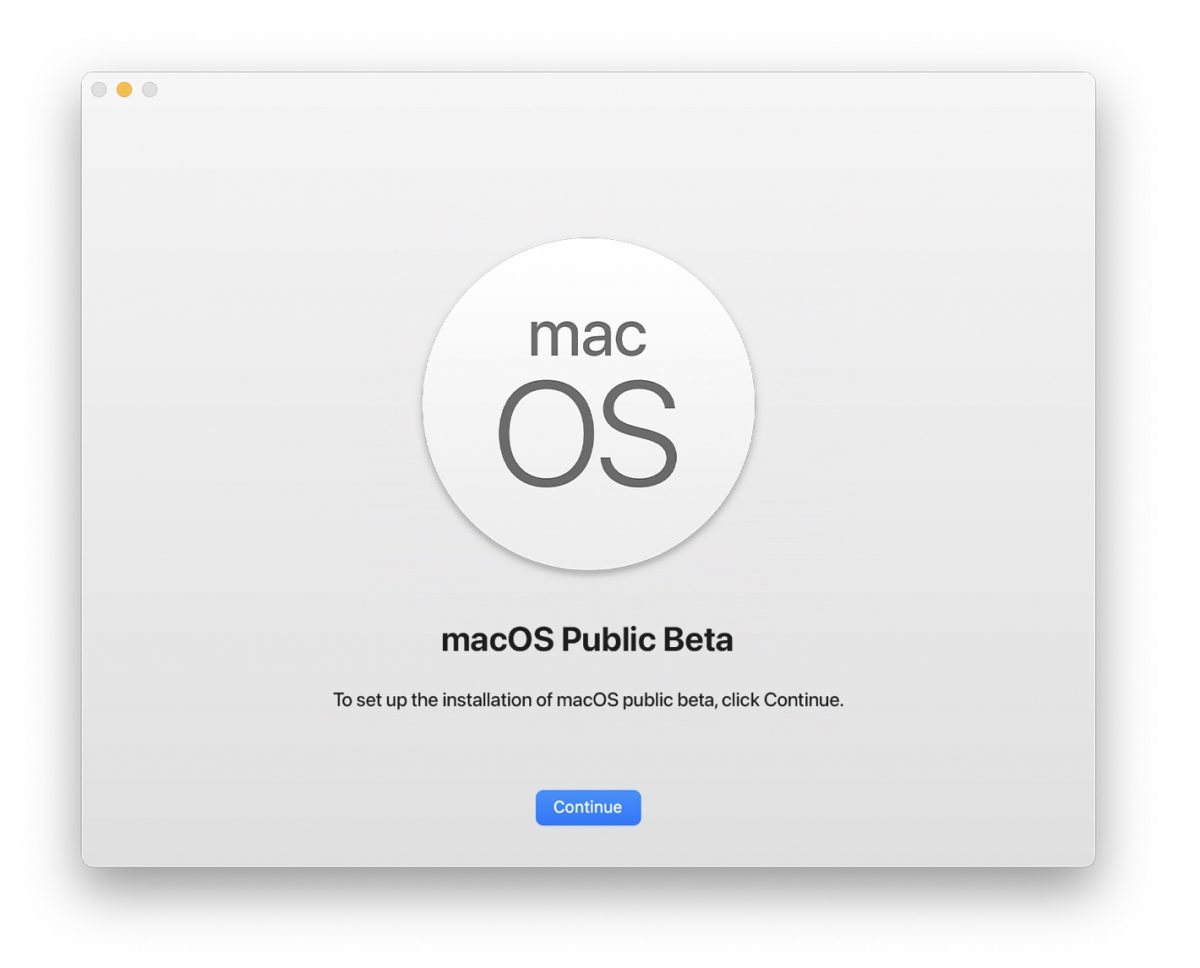
macOS 12 帶來新 Safari、捷徑、通用控制、專注模式
通用控制
通用控制功能讓滑鼠、檔案可以在 Mac 與 iPad 間無縫的穿梭、傳遞檔案,不需要設定、不需要連接,不過這個功能預計要在 Developer beta 3 才會開放提供測試。
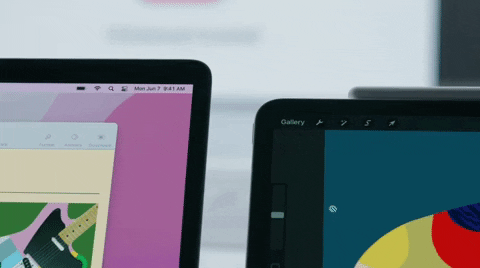
新版 Safari
在 macOS 12、iOS 15、iPadOS 15 上,蘋果帶來的新版的 Safari,縮減了工具列的佔比,讓網頁在畫面上可以顯示更多的內容,也加入了標籤頁群組的功能,讓使用者可以快速的分類、開啟不同類型、不同時間點所需要的標籤頁。
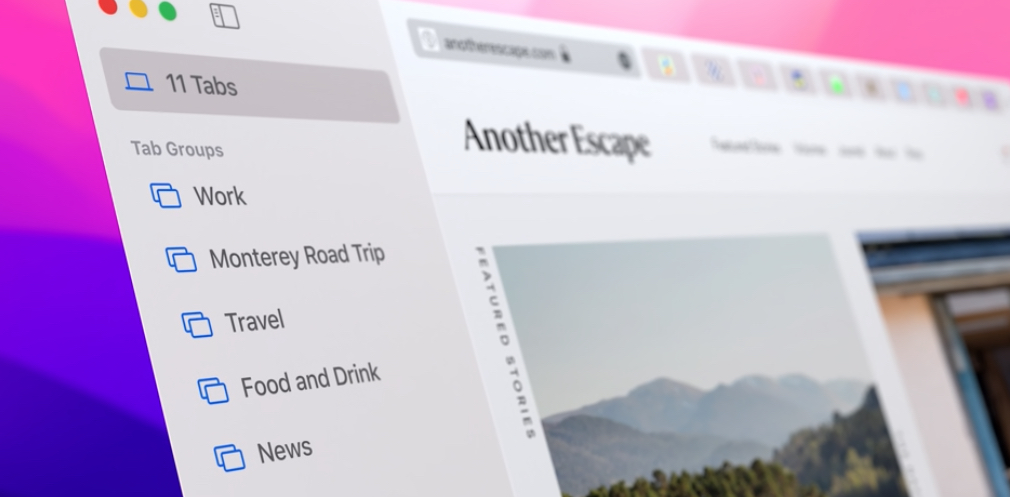
將「捷徑」帶入 macOS
蘋果首度將 iOS、iPadOS 的捷徑功能加入 macOS 中,且 macOS 內的捷徑資料庫可以與 iOS、iPadOS 的捷徑資料庫同步,未來就可以利用捷徑完成更多原本相對複雜的操作功能。
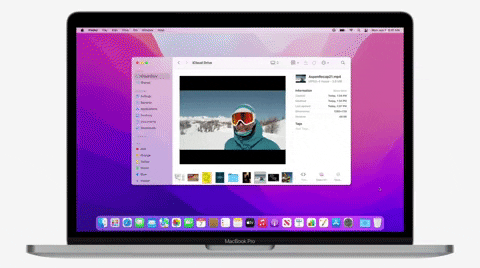
如果網友們還想知道更多關於 macOS 12 Monterey 帶來哪些新的功能,可以參考下方延伸閱讀的相關文章。